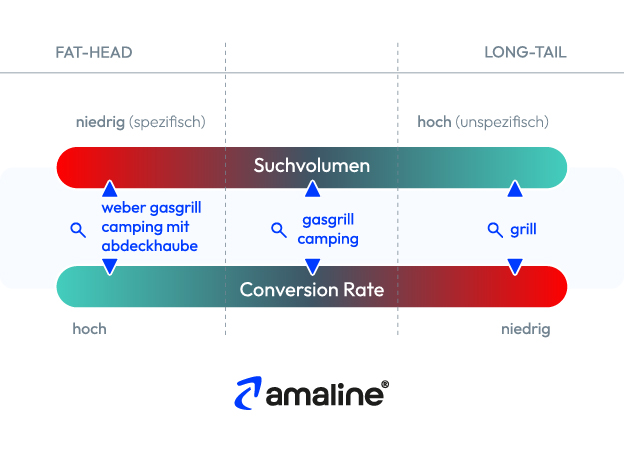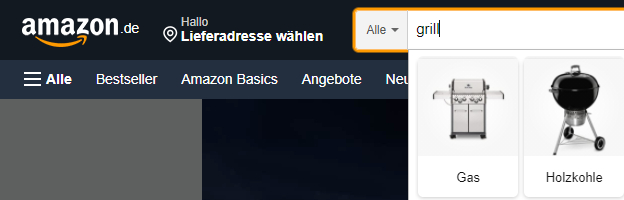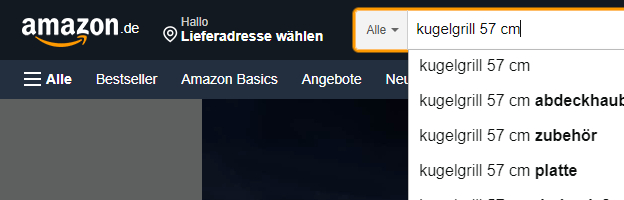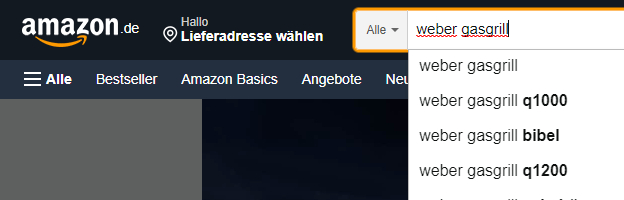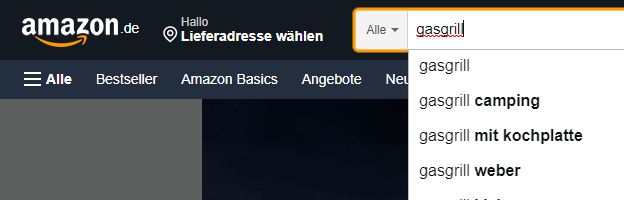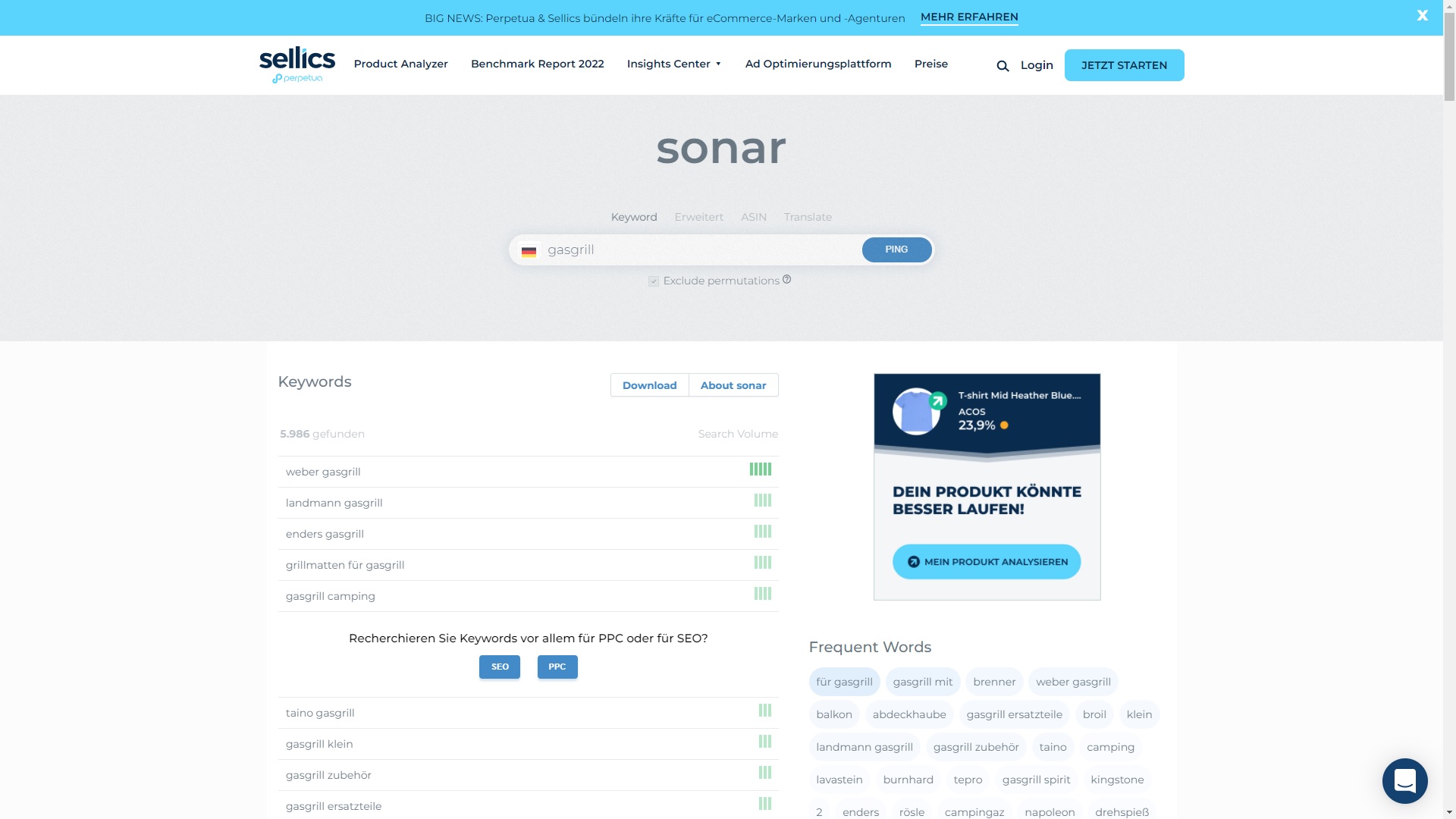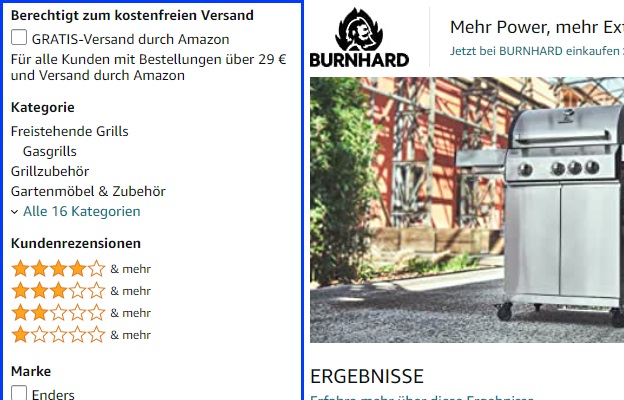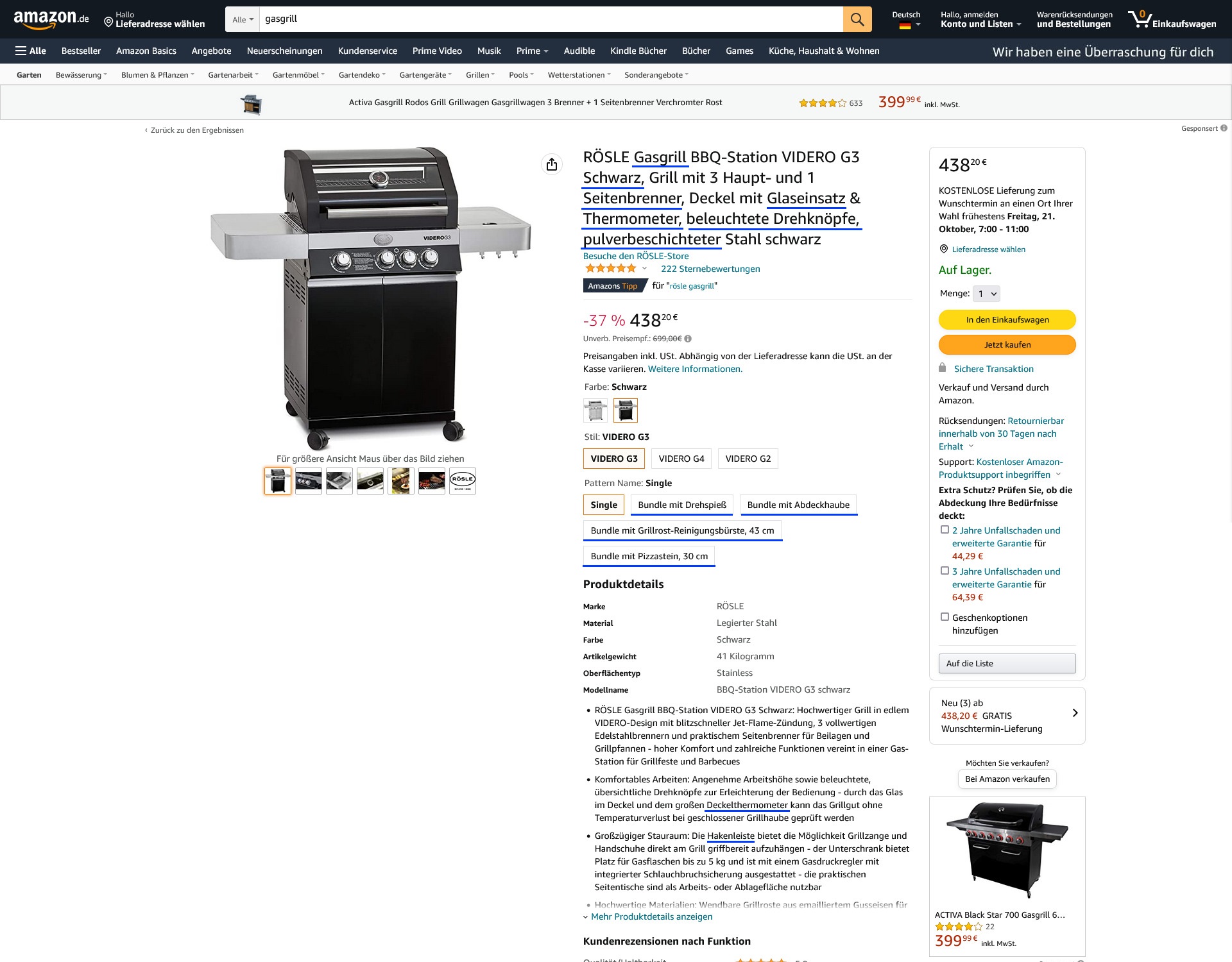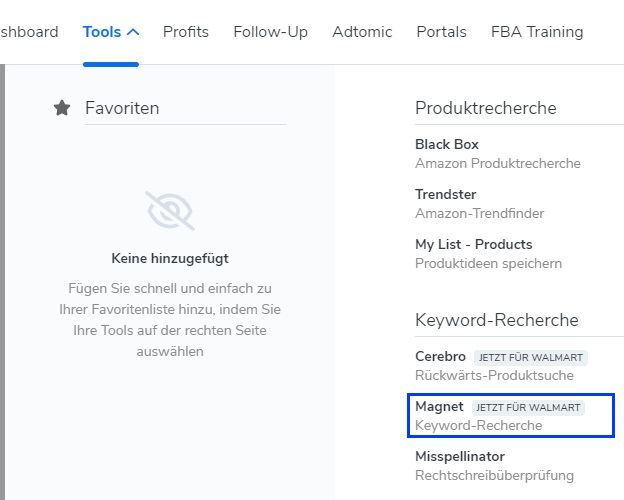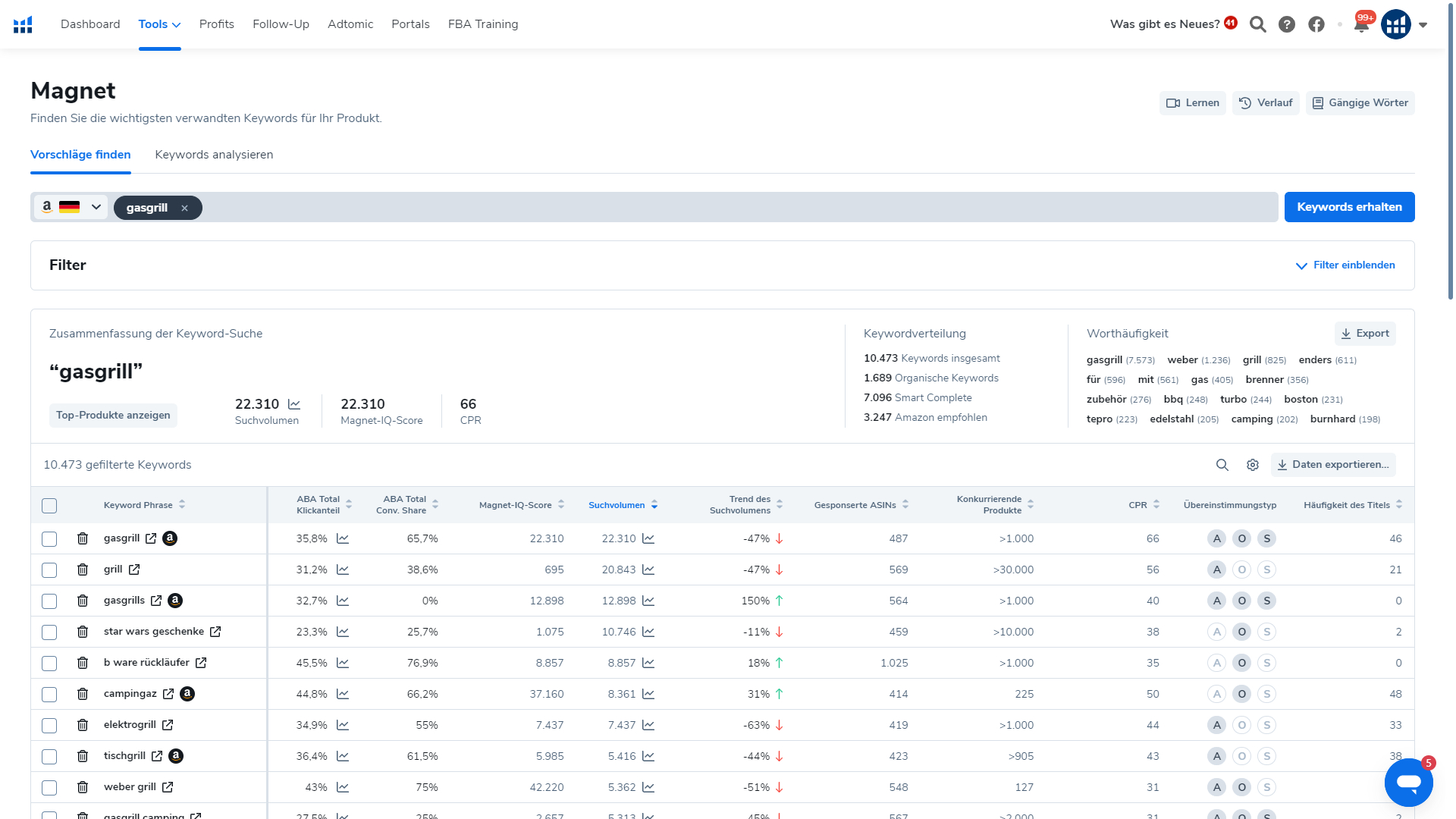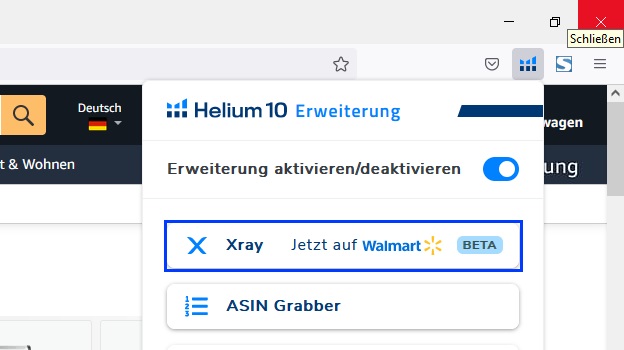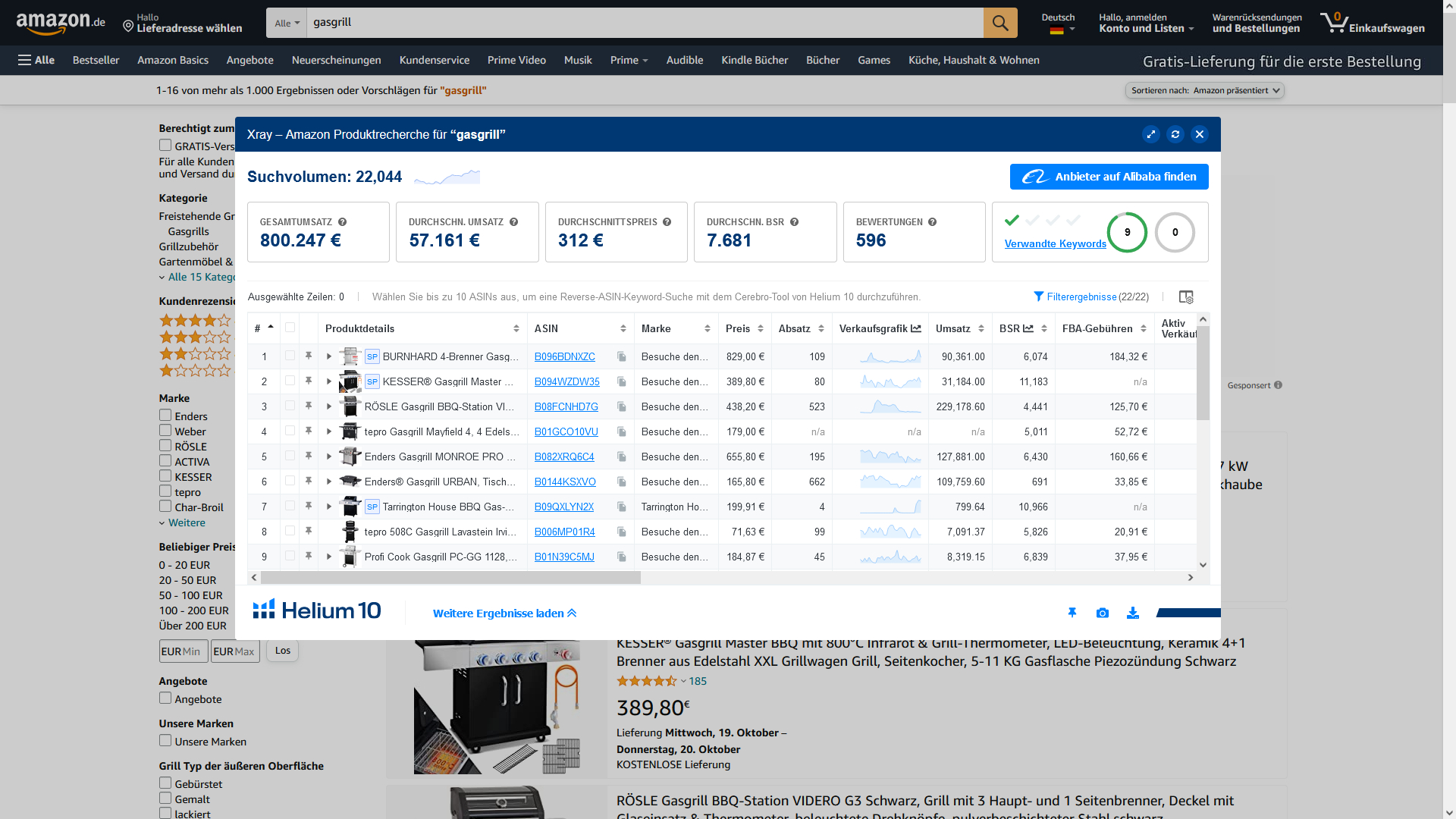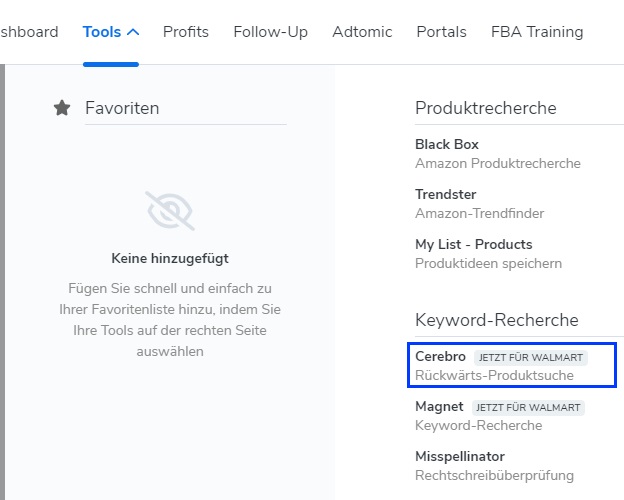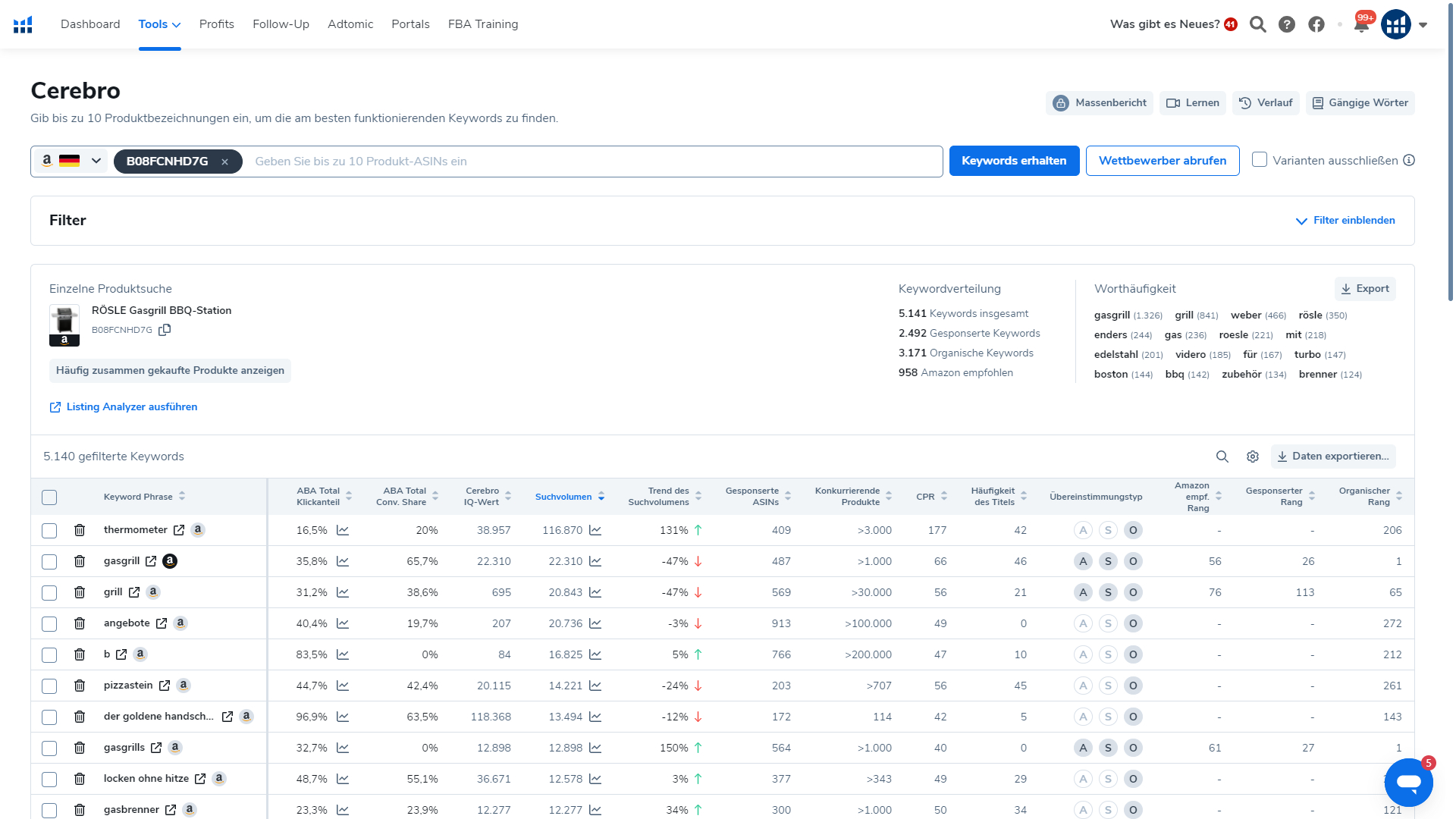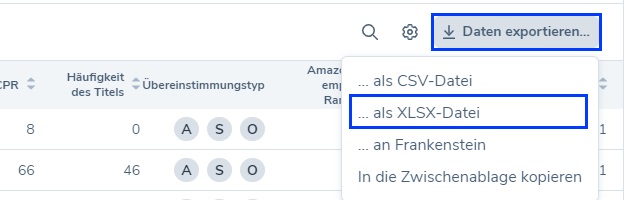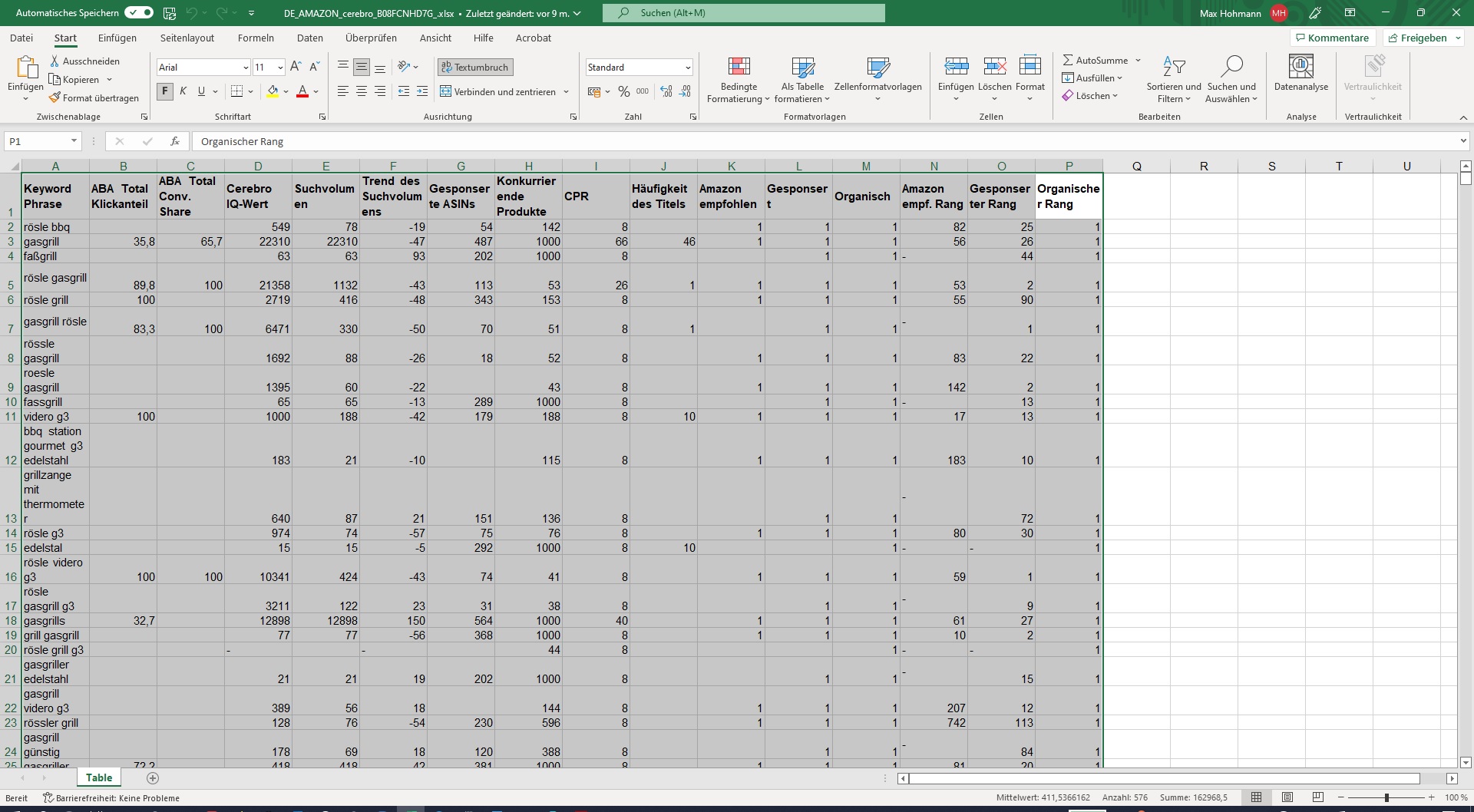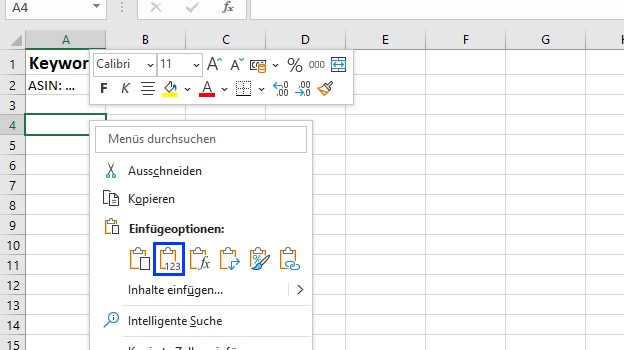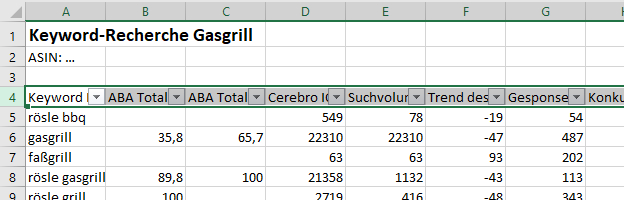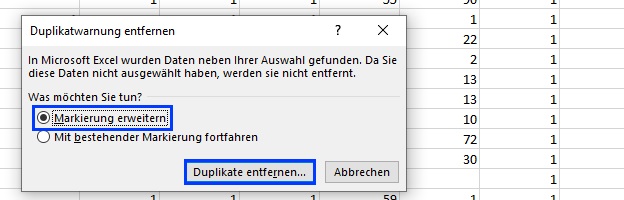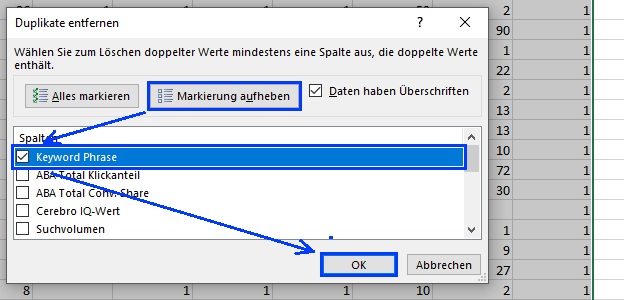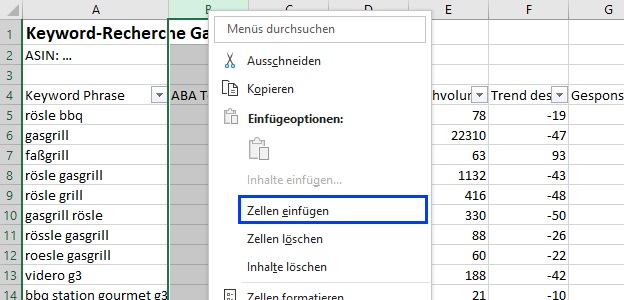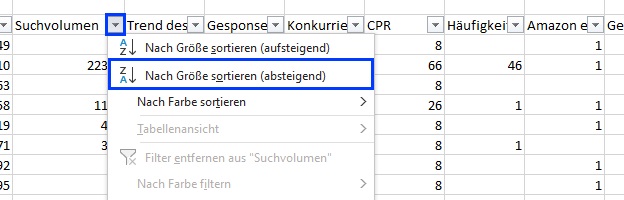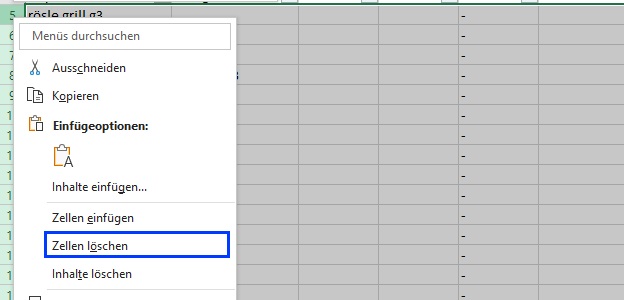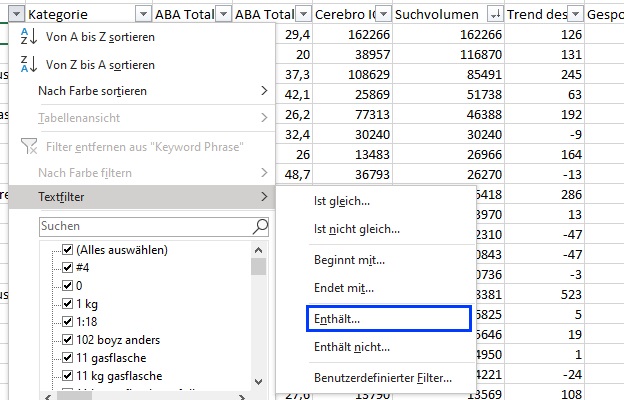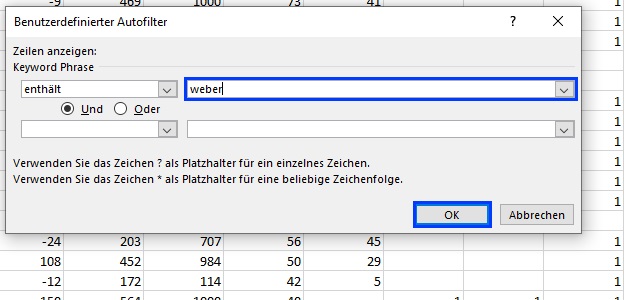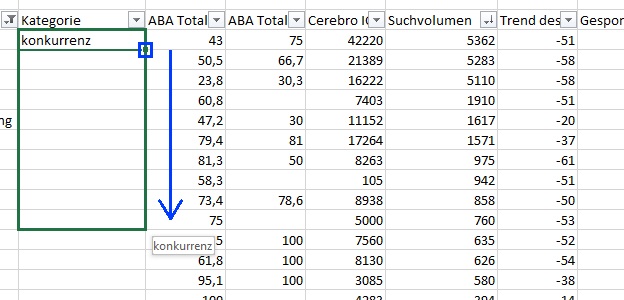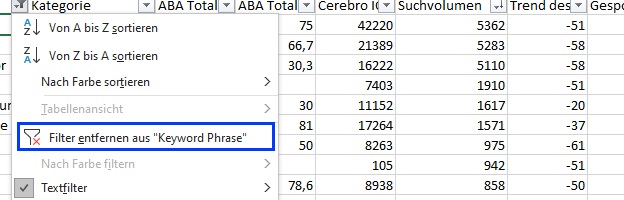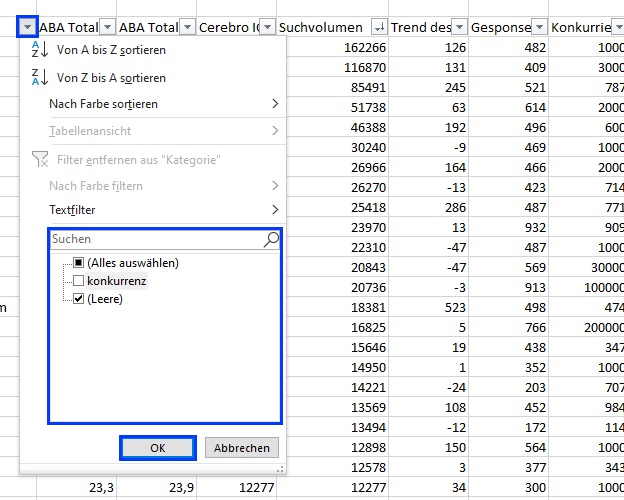Du erfährst, mit welchen Techniken du effektiv Amazon Keywords finden kannst, um deine Produkte zu optimieren und deinen Amazon Umsatz zu steigern.
Dabei erhältst du sowohl Taktiken mit denen du kostenlos Amazon Keywords suchen kannst – als auch Profi-Taktiken, die deinem Geschäft den entscheidenden Wettbewerbsvorteil verschaffen können. Du lernst:
- Was es bei der Amazon Keyword-Recherche zu beachten gilt
- Welche Arten von Keywords es auf Amazon gibt
- Welche kostenlose Keyword-Recherche-Methoden es gibt
- Wie du mit Profi-Taktiken Keywords blitzschnell analysierst
- Wie du deine Keywords richtig ordnest und sortierst
- Wie du diese Keywords danach nutzt, um deinen Umsatz zu steigern
Klicke jetzt im Inhaltsverzeichnis, um zum entsprechenden Absatz zu gelangen:
Allgemeine Hinweise zur Amazon Keyword-Recherche
Bevor es mit der Amazon Keyword-Recherche losgehen kann, ist es wichtig die nachfolgenden Hinweise zu beachten:
- Du solltest das Thema Keyword-Recherche auf Amazon wirklich ernst nehmen. Häufig neigen Seller dazu nicht relevante Keywords mit einzubeziehen oder Keywords wegzulassen, da diese vermeintlich zu wenig Nachfrage haben. Im Nachfolgenden erfährst du auch, warum das ein Fehler sein kann.
- Gerade Einsteiger neigen dazu, an professionellen Amazon Keyword-Recherche-Tools sparen zu wollen. Doch wenn du planst, mehrere tausend Euro in Ware zu investieren, ist unsere Empfehlung nicht an den 99 € für das unten empfohlene Tool zu sparen. Die Zeitersparnis und erhöhte Genauigkeit zahlen sich definitiv aus.
- Zusatztipp: Du kannst bei der Keyword-Recherche auch nicht relevante Amazon Keywords bewusst aufnehmen, diese gesondert markieren und dann für die Keyword-Ausschlussliste in Werbekampagnen nutzen. Auf diese Weise kannst du schon von Beginn an direkt Werbebudget sparen.
Arten von Keywords auf Amazon
Bevor wir uns mit den verschiedenen Arten von Keywords beschäftigen, ist es wichtig das Konzept der Suchintention zu verstehen. Man stellt sich hierbei die Frage: Was möchte ein Nutzer bei diesem Suchbegriff wirklich sehen beziehungsweise kaufen?
Am leichtesten lässt sich die Suchintention mittels Reverse Engineering ermitteln. Was auf den ersten Blick kompliziert klingt, ist im Grunde ganz simpel. Gib ein Keyword in einem anonymen Tab ein und schaue dir an, welche Produkte dort aufgelistet werden.
Leider nutzt Amazon inzwischen auch andere Daten, um uns zu identifizieren, weshalb ein anonymes Tab alleine häufig nicht mehr zu 100% die objektive Sicht abbildet. Allerdings sind andere Maßnahmen, wie VPN oder Ähnliches den Aufwand in der Praxis meist nicht wert.
Entsprechend der dort platzierten (rankenden) Produkte, kannst du Rückschlüsse darauf führen, was ein Nutzer kaufen möchte. Die nachfolgenden Konzepte erleichtern dir die Einordnung der Keywords.
Wichtig: Zur Beurteilung der Suchintention schaust du dir immer nur die organischen Suchergebnisse an. Es kann sein, dass ein Konkurrent gerade ein neues Produkt launcht und deshalb wie wild auf alle Werbeplätze bietet. Aus diesem Grund sind bezahlte Anzeigen nicht Teil deiner Analyse.
Unterscheidung Fat Head & Longtail
Am wichtigsten ist es grundlegend den Unterschied zwischen long-tail- und fat-Head-Keywords zu verstehen.
Fat-head-Keywords (fälschlicherweise auch häufig als short-tail-Keywords bezeichnet) sind unspezifische Keywords mit einer sehr hohen Nachfrage.
Lont-tail-Keywords sind spezifische Keywords, die dafür aber eine geringere Nachfrage aufweisen
Der Hintergrund ist, dass der Nutzer beispielsweise bei dem fat-head-Keyword „grill“ noch nicht entschieden hat, was für einen Typ Grill er kaufen möchte. Beim long-tail-keyword „gasgrill camping“ hingegen ist schon spezifiziert welche Art Grill der Nutzer kaufen möchte. Noch weniger Suchvolumen hat das Keyword „weber gasgrill camping“ bei dem der Interessent bereits die Marke festgelegt hat.
Entry-Keywords
Die sogenannten Entry Keywords sind Einstiegskeywords mit denen die User Journey auf Amazon beginnt. Dies sind meist sehr unspezifische Fat-head-Keywords, wie zum Beispiel das Keyword „grill“.
Bei diesen hat der Nutzer sich noch nicht konkret für eine Art, eine Marke oder ein Modell entschieden. Die Keywords werden zwar häufig gesucht, sind aber meist stark umkämpft. In der Regel kannst du hier nur mit einem Massenmarkt-tauglichen Produkt überhaupt platziert werden.
Du erkennst diese Keywords daran, dass dir Produkte ausgespielt werden, die zwar grundsätzlich einer Oberkategorie zuzuordnen sind, die jedoch in ihren Eigenschaften häufig völlig unterschiedlich sind.
Mach das Experiment und gib das Keyword „grill“ in einem anonymen Tab auf Amazon ein. Du siehst verschiedene Modelle vom Kugelgrill bis zum Tischgrill.
Consideration-Keyowrds
Dies sind spezifische Keywords, meist im long-tail-Beriech. Zu den Consideration-Keywords zählt man Keywords, bei denen man an der Suchintention ableiten kann, dass ein Nutzer grundsätzlich kaufen möchte, aber noch vergleicht. Diese Keywords beinhalten zum Beispiel konkrete Maße oder Produkteigenschaften.
Du erkennst Consideration-Keywords daran, dass viele Produkte ranken, die sich in den Produkteigenschaften und der Beschaffenheit sehr gleichen. Mach das Experiment und gib „kugelgrill 57 cm“ bei Amazon ein.
Branded Keywords
Branded Keywords sind Keywords, bei denen der Nutzer ein Produkt von einer bestimmten Marke oder ein bestimmtes Produkt kaufen möchte.
Hier musst du differenzieren zwischen Nutzern, die ein Produkt deiner Marke und zwischen Nutzern, die ein Produkt einer anderen Marke kaufen wollen.
Während erstere für dich wertvoll sind, werden letztere dir bei Werbeanzeigen viel Geld verbrennen.
Du erkennst die Keywords daran, dass eine Marke oder eine Modellbezeichnung im Keyword stehen. Mach das Experiment und gib „weber gasgrill“ bei Amazon ein.
Sonstige Keywords:
Neben den offensichtlichen Arten von Keywords, kannst du viele weitere Untergruppen bilden. Tippfehler und ausgeschriebene Umlaute kommen zum Beispiel häufig auf Amazon vor. Diese sollten bei der Keyword-Recherche auf Amazon auch berücksichtigt werden. Bei der Listing-Optimierung kannst du diese dann versteckt unterbringen, um auch auf diese zu optimieren.
Außerdem gibt es Nutzer, die Produkte in Fremdsprachen suchen. Dies sind häufig Grenzgänger oder Ausländer, die sich zu diesem Zeitpunkt in Deutschland aufhalten. Auch diese kannst du im Hintergrund auf deinen Listings platzieren. Eine Empfehlung zur übersichtlichen Gruppierung erhältst du im Abschnitt: Keyword-Liste professionell bearbeiten >
- kurkuma
- curcuma
- curcuma powder
- curcumin
- curcuma pulver
- turmeric powder
- kurkuma pulver
- curcuma gewürz
Saisonale Keywords und Suchvolumen
Weiterhin ist es wichtig das Thema Saisonalität zu verstehen. Grundsätzlich haben die meisten Keywords mehr Nachfrage im Q4, da dort Weihnachtsgeschenke bestellt werden und Black-Friday stattfindet.
Es gibt allerdings auch andere besondere Ereignisse, wie zum Beispiel Valentinstag oder Ostern.
Beispiel für extrem stark saisonale Produkte sind Adventskalender, Weihnachtsbäume, Oster-Deko, Helloween-Deko, Samen für bestimmte Pflanzen und vieles mehr.
Amazon Keywords kostenlos finden
Mit den nachfolgenden Taktiken kannst du effizient kostenlos Amazon Keywords analysieren. Diese Taktiken eignen sich vor allem zur Listing-Optimierung. Wenn du das Marktpotenzial genauer einschätzen möchtest, empfehlen wir dir direkt zu den Profi-Taktiken mit Tools zu springen. Das geringe Investment zahlt sich unserer Erfahrung nach für jeden schnell aus.
Keyword Ideen brainstormen
Egal, ob du kostenlose Taktiken nutzen möchtest oder mit Profi-Tools arbeitest, alles beginnt immer mit einem lockeren Brainstorming. Nimm dir einfach ein Blatt oder eine Notizapp zur Hand und überlege dir, was potenzielle Kunden auf Amazon suchen würden.
Gib die Begriffe testweise ein und schaue, ob wirklich relevante Produkte angezeigt werden. Wir analysieren beispielsweise in diesem Ratgeber Keywords für einen Gasgrill und geben „gasgrill“ ein.
Kostenlos Amazon Suchvolumen prüfen
Auf Google findest du viele Tools mit denen du kostenlos die Nachfrage prüfen kannst. Allerdings zeigen die meisten davon nur eine grobe Einschätzung des Suchvolumens, aber keine spezifischen Zahlen an. Der nachfolgende Screenshot zeigt exemplarisch die kostenlose Version des Tools Sonar von Sellics:
Amazon Auto-Suggest
Um deine Liste an Keywords zu erweitern, kannst du diese in die Amazon-Suche eingeben und dir von Amazon weitere Keywords vorschlagen lassen. Schreibe dir auch hier die relevanten Keywords heraus.
Produktfilter und Kategorie-Struktur
Die Analyse des Amazon Produktfilters liefert häufig weitere spannende Ideen für Amazon Keywords. Gib hierzu dein Hauptkeyword bei Amazon ein und werfe einen Blick auf die Filter- und Kategorie-Navigation links. Amazon-Experten passen diese anhand von Daten kategoriespezifisch an. So kannst du indirekt von den Daten profitieren, die Amazon sammelt.
Auf dem Bild siehst du, dass die Oberkategorie zum Beispiel „Freistehende Grills“ heißt. Du könntest also das Keyword „gasgrill freistehend“ unterbringen. Weiter unten finden wir einen Filter, in dem wir den „Typ der äußeren Oberfläche“ auswählen können. Wenn unser Gasgrill lackiert ist, notieren wir also das Keyword „gasgrill lackiert“.
Dies funktioniert, weil Amazon die Filter teilweise anhand ihrer Suchdaten optimiert.
Keywords aus anderen Listings auslesen
Eine weitere Taktik kann darin bestehen die Listings der Mitbewerber mit den meisten Reviews zu analysieren. Wichtig ist, dass diese auch wirklich relevant sind – also dass deren Produkte sich in den Eigenschaften zu deinem sehr ähnlich sind.
Notiere, welche Wörter der Mitbewerber in seinem Titel, seinen Bulletpoints und in seiner Beschreibung verwendet. Auch die Artikelvarianten können aufschlussreich sein.
- gasgrill schwarz
- gasgrill glaseinsatz
- gasgrill seitenbrenner
- gasgrill mit abdeckhaube
- gasgrill mit drehspieß
- und so weiter …
Auf die A+-Inhalte solltest du dich nicht verlassen, da diese von Amazon nicht für die Indexierung genutzt und daher von Mitbewerbern häufig nicht auf Keywords optimiert werden.
Du kannst diese trotzdem zur Inspiration analysieren und schauen, ob du wichtige Produkteigenschaften herausfindest.
Keywords aus Kundenbewertungen
Eine weitere Inspirationsquelle können die Rezensionen der Konkurrenz sein oder sogar die eigenen, wenn du schon welche hast. Hier findest du zum Beispiel potenzielle Vertipper oder Eigenschaften, die dem Kunden wichtig sind. Beachte aber, dass Amazon die Bewertungen nicht für die Indexierung berücksichtigt.
Amazon Keyword-Recherche mit Profi-Tools
Für eine professionelle Amazon Keyword-Recherche empfehlen wir dir das Tool Helium10. Dafür spricht, dass die Daten unserer Erfahrung nach sehr genau sind. Außerdem ist das Tool eine Komplettlösung, die verschiedene Keyword-Recherche- und Wettbewerbsanalyse-Ansätze in einem Tool vereint. Mit dem exklusiven Helium10 Rabatt von amaline® kannst du zudem bares Geld sparen.
Jetzt Helium 10 Coupon erhalten
Die Keyword-Recherche Taktik folgt hierbei folgenden Schritten:
- Versuche das Keyword mit der meisten Nachfrage zu finden
- Analysiere, welche Produkte auf Amazon den höchsten Umsatz erzielen
- Finde heraus welche Amazon Keywords deiner Konkurrenz viel Umsatz bringen
- Erstelle eine ausführliche Übersicht mit Keywords mit der du ideal optimieren kannst
Im Nachfolgenden wird jeder einzelne Punkt im Detail beschrieben.
Hauptkeyword identifizieren
Wie bei einer kostenlosen Keyword-Recherche, startest du am besten mit einem lockeren Brainstorming. Du überlegst dir, nach welchen Begriffen Kunden wohl suchen, wenn sie dein Produkt kaufen wollen.
Anschließend rufst du im Hauptmenü unter Tools das Tool Magnet auf.
In Magnet angelangt, tippst du die Keywords aus dem Brainstorming ein – in unserem Beispiel „gasgrill“. Es erscheint eine Tabelle, die dir verschiedene Metriken zeigt.
Mit einem Klick auf die Spalte „Suchvolumen“ sortieren wir die Keywords absteigend. Das Suchvolumen gibt an, wie viele Menschen im Monat nach dem Keyword auf Amazon suchen.
In diesem Beispiel wäre „gasgrill“ vermutlich tatsächlich das Keyword mit den meisten Anfragen und würde daher für unsere weitere Recherche wichtig sein.
Du wirst nur auf die Keywords erfolgreich Werbung schalten oder ranken können, zu denen du auch wirklich relevant bist. Versetze dich doch mal in den Kunden hinein: Würdest du nachdem du „sneaker weiß“ eingegeben hast, einen rosa Sneaker kaufen?
Wohl eher nicht. Sei hier bitte konsequent und lasse dich nicht von vielen Suchanfragen verleiten. Dies ist ein häufiger Fehler, den Marken auf Amazon machen.
Gib dein Hauptkeyword also testweise ein, um dieses zu validieren.
Umsatzstärkste Konkurrenten identifizieren
Im nächsten Schritt lädst du dir die Erweiterung X-Ray von Helium10 für deinen Browser herunter. Du musst dir einen kostenlosen Helium10 Account erstellen, um diese nutzen zu können. In der bezahlten Version mit unserem exklusiven Rabatt ist diese natürlich enthalten. Sie erlaubt es dir Umsatz- und Absatzzahlen deiner Konkurrenten zu analysieren.
Gehe auf Amazon und gib dein Hauptkeyword oben in die Suche ein. Anschließend klickst du in der Menüleiste auf das kleine Helium10 Symbol und dann auf den Button „X-Ray„.
Anschließend öffnet sich ein Fenster. In diesem siehst du, wie viele Einheiten deine Mitbewerber auf dieser Suchergebnis-Seite in den letzten 30 Tagen verkauft haben – und wie viel Umsatz diese damit erwirtschaftet haben.
Bitte bedenke hierbei die Saisonalität, wenn du ein Produkt hast, dessen Verkäufe stark von der Jahreszeit oder von Anlässen abhängt.
Kopiere dir die ASINs der Produkte, die deinem Produkt entsprechen und den meisten Umsatz auf Amazon erwirtschaften. Je nachdem wie sehr du ins Detail gehen möchtest, empfehlen wir dir die Top 3 bis 5 Produkte zu nutzen. Die ASIN ist eine eindeutige 10-stellige Produktidentifikationsnummer von Amazon, die aus Buchstaben und Zahlen bestehen kann.
ASIN-Rückwärtssuche mit Cerebro
Die drei beziehungsweise fünf ASIN´s unserer Wahl analysieren wir mit dem Tool „Cerebro“, welches ebenfalls über das Menü „Tools“ in Helium10 verfügbar ist.
Nachdem du eine ASIN in das Tool eingegeben hast, spuckt dieses dir eine Liste aller Keywords aus, für die das entsprechende Produkt organisch rankt oder Werbeanzeigen schaltet. Dich interessieren vor allem organische Keywords.
Diese Keywords exportierst du zu jeder ASIN, um diese dann in Excel weiter zu bearbeiten. Dies geschieht mit einem Klick auf „Daten exportieren“ > „als XLSX-Datei“
Amazon Keyword-Liste professionell bearbeiten
Egal, ob du die Keyword-Recherche manuell und kostenlos oder mit einem professionellen Tool erledigt hast. In diesem Schritt zeigen wir dir mit welchen Excel-Tricks du dich blitzschnell durch große Keyword-Mengen arbeiten kannst.
Grundsätzlich ist das Ziel zu ermitteln, Keywords relevant für die Optimierung sind und welche nicht. Wir gruppieren diese zudem, um später bei der Optimierung Zeit zu sparen. Zudem werden wir unrelevante Keywords sammeln, um bei der Werbung direkt Kosten einzusparen.
Die Anleitung ist für Excel geschrieben, kann aber auch mit Google Sheets umgesetzt werden. Hierfür sind Anmerkungen beigefügt, die zeigen wo du die entsprechenden Funktionen in Google Sheets finden kannst.
Keyword-Liste in Excel vorbereiten
Im ersten Schritt musst du die Daten aus den verschiedenen Listen in einer Excel-Liste vereinen. Hierfür öffnest du die exportierten Listen, scrollst runter und markierst alle Zellen, die Daten enthalten samt Überschriften.
Diese fügst du mit der Option „Nur Werte“ in einem leeren Tabellenblatt ein. Du kannst gerne auch darüber Leerzeilen für eine Überschrift freihalten. Dort notieren wir immer das Produkt und die ASIN.
Wenn du Exporte aus Magnet und Cerebro verwendest, musst du darauf achten das Format anzugleichen.
Im nächsten Schritt fügen wir den Spalten Filter hinzu. Dafür markierst du die Kopfzeile der Tabelle mit einem Klick auf die Zeilennummer links und drückst die Tastenkombination STRG + SHIFT + L.
In Google Sheets kannst du die Filter über das Menü unter: „Daten“ > „Filter erstellen“ hinzufügen.
Doppelte Keywords entfernen:
Nun gilt es die doppelten Keywords zu entfernen. Hierfür lässt du die erste Zeile einfach markiert und klickst im oberen Menü auf: „Daten“ > „Duplikate entfernen“.
(In Google Sheets im Menü unter: „Daten“ > „Datenbereinigung“ > „Duplikate entfernen“.)
Danach fragt Excel dich, ob du die Auswahl erweitern möchtest. Du bestätigst.
Im darauffolgenden Dialog wählst du aus, welche Spalten du auf Duplikate überprüfen möchtest. Du wählst nur die Keyword-Spalte aus und bestätigst.
Sortieren nach Kriterien in Excel
Der erste Schritt ist geschafft. Jetzt fügen wir eine separate Spalte zur Sortierung der Keywords hinzu. Am leichtesten fällt dir die Sortierung, wenn du die Spalte direkt neben den Keywords einfügst.
Markiere dafür die Spalte dahinter mit einem Klick auf den Buchstaben am oberen Rand des Tabellenblatts mit einem Rechtslick. Im Dropdown-Menü wählst du „Zellen einfügen“.
Der Spalte kannst du jetzt einen Namen geben. Wir nennen diese in der Regel „Suchintention“ oder einfach „Kategorie“.
Grundlegend sortieren wir die Keywords nach folgenden Kriterien:
- Hauptkeyword(s): Das wichtigste Keyword für dein Produkt. Du kannst auch die wichtigsten fünf hinterlegen, um später prüfen zu können, ob diese wirklich an allen relevanten Stellen im Listing vorkommen. Diese Keywords können auch gut zum Start für Werbekampagnen verwendet werden.
- Keywords: In diese Kategorie sortierst du alle relevanten Keywords zu deinem Produkt ein, die du auch sichtbar im Frontend verwenden kannst. Bitte achte darauf, dass diese wirklich relevant sind.
- Tippfehler / Fremdwörter: Hier sortierst du Keywords mit Tippfehlern, ausgeschriebenen Umlauten, Suchen in Fremdsprachen oder Ähnliches ein. Dies sind Keywords, die zwar relevante Produkte anzeigen, die du jedoch später im Backend unterbringen möchtest, da du nicht bewusst Wörter im Text falsch schreibst.
- Experimente: Hier sortierst du Keywords ein, bei denen du dir nicht sicher bist, ob diese für dein Produkt relevant sind. Du kannst diese weniger prominent platzieren und diese mit Werbung später auf ihr Potenzial testen. In diese Kategorie würden wir zum Beispiel Geschenk-Keywords einsortieren.
- Brand: Suchanfragen mit deiner eigenen Marke.
- Konkurrenz: Suchanfragen mit Konkurrenzmarken
- Irrelevant: Keywords, die für dich nicht relevant sind.
Du kannst dir selbstverständlich weitere Kategorien ausdenken, mit denen du besser arbeiten kannst. Die hier beschriebenen Kategorien haben sich jedoch in der Praxis bewährt, um erfolgreich Amazon Listings zu optimieren. Bitte mach es nicht zu kompliziert.
Tipps zur schnellen Sortierung von Amazon Keywords
Sicher fragst du dich wie man Keywordlisten mit hunderten Amazon Keywords effizient sortiert. Dafür gibt es einfache Tricks in Excel, die wir dir nachfolgend erklären.
Tipp 1: Nach Suchvolumen absteigend sortieren
Wenn du die bisherigen Schritte erfolgreich gemeistert hast, hat deine Keyword-Liste in der Kopfzeile einen Filter. Mit diesem kannst du Keywords absteigend nach Suchvolumen sortieren. Auf diese weise kannst du dich zuerst mit den Keywords beschäftigen, die eine hohe Nachfrage haben.
Klicke hierfür auf den Pfeil neben der Spalte „Suchvolumen“ und wähle „Nach Größe sortieren (absteigend)“.
Hinweis: Gegebenenfalls siehst du in der Spalte „Sucholumen“ plötzlich keine Zahlen mehr. Dies liegt daran, dass Excel Zellen nach oben sortiert, die keine Werte enthalten.
Tipp 2: Keywords ohne Suchvolumen entfernen
Nach der Umsetzung des ersten Tipps, sind in der Regel Keywords ohne Suchvolumen oben einsortiert. Entferne diese, damit deine Amazon Keyword-Liste übersichtlicher wird.
Markiere hierfür die entsprechenden Zeilen, indem du in der linken grauen Zahlenleiste die linke Maustaste gedrückt hältst und nach unten fährst.
Mit einem Rechtsklick auf eine Zeilennummer öffnest du ein Kontextmenü und wählst „Zellen Löschen“.
Tipp 3: Teilwörter identifizieren und herausfiltern
Du wirst feststellen, dass Keywords häufig aus denselben Teilwörtern bestehen. Zum Beispiel wird es dutzende Keywords mit einer Marke der Konkurrenz geben. Setze einfach einen Spaltenfilter in der Keyword-Spalte und filtere nach der Marke deiner Konkurrenz.
Dies geschieht mit einem Klick auf den Pfeil neben der Spalte, dann auf „Textfilter“ > „Enthält …“.
Im nachfolgenden Dialog gibst du den entsprechenden Teil des Keywords ein und bestätigst.
Du kannst die Keywords dann in die entsprechende Kategorie einsortieren.
Tipp: Wenn du die obere Zelle in der Suchintention-Spalte ausfüllst und unten an der Ecke ziehst, kannst du auch bei vielen Keywords Zellen schnell ausfüllen – ohne in jede Zelle zum Beispiel “Konkurrenz“ schreiben zu müssen.
In einem solchen Fall rutschen dir auch Keywords der Konkurrenz-Marke in die Kategorie rein und der Filtertrick bringt dir nichts. Du musst ein wenig üben, um das Konzept des Filterns zu verstehen – wirst damit aber langfristig unglaublich effektiv.
Filter in Excel wieder entfernen
Um einen gesetzten Filter wieder zu entfernen, klicke auf den Pfeil oben neben der entsprechenden Spalte und wähle: „Filter entfernen aus „SPALTENNAME“
Tipp 4: Bereits gefilterte Keywords ausblenden
Trotz des Filterns werden zum Schluss einige Keywords übrig bleiben, die du manuell einsortieren musst. Zur besseren Übersicht kannst du dir nur diese anzeigen lassen. Setze hierfür einen Filter in der Spalte „Kategorie“ auf „leer“.
Was mit den recherchierten Keywords machen?
Die mit diesem Ratgeber erstellte Keyword-Recherche kannst du perfekt verwenden, um deine Amazon Werbekampagnen und Produktlistings zu optimieren. Für mehr Details empfehlen wir dir die folgenden Ratgeber:
Fazit zur Amazon Keyword-Recherche
Die Amazon Keyword-Recherche ist ein wichtiger Baustein in jeder Amazon Marketing-Strategie. Du kannst sowohl kostenlose Techniken verwenden und Keywords manuell recherchieren – als auch mit einem professionellen Tool und Excel-Filtern schnell dutzende Amazon Keywords recherchieren.
Wenn du planst viel Geld in Ware zu investieren oder bereits mehrere Listings online hast, lohnt sich für dich auf jeden Fall die Investition in ein Tool. Du kannst auch ein anderes verwenden als wir. Allerdings kannst du in unserem den Gutschein nutzen und sparen – zumal die Daten sehr gut präzise sind und wir damit sehr gute Ergebnisse für unsere Kunden erzielt haben.
Häufige Fragen zur Amazon Keyword-Recherche
Im Nachfolgenden beantworten wir dir die häufigsten Fragen zur Amazon Keyword-Recherche. Stelle gerne weitere in den Kommentaren!
Warum sind Keywords auf Amazon so wichtig?
Wenn man die Daten der monatlichen Suchanfragen vergleicht, stellt man fest, dass in vielen Märkten inzwischen mehr Produktesuchen auf Amazon als auf Google beginnen. Dementsprechend wichtig ist es in der Amazon Suche oben zu erscheinen. Damit der Amazon A9 Algorithmus deine Produkte dort anzeigen kann, muss er dein Produkt den Keywords zuordnen können. Das geschieht durch eine entsprechende Optimierung. [LINK]
Was ist ein gutes Suchvolumen auf Amazon?
Diese Frage lässt sich nicht pauschal beantworten. Es hängt nämlich auch vom Preis und der CR ab, ob ein Keyword ein gutes Suchvolumen hat. In der Praxis empfehlen wir unseren Kunden sich vorrangig auf Produkte zu fokussieren deren Umsatzpotenzial mindestens bei 10.000 € im Monat liegt. Hierfür empfehlen wir die oben angewandte Strategie der Produktrecherche. [LINK]
Wie viele Keywords brauche ich für mein Amazon Listing?
Grundsätzlich gibt es keine Mindestvorgabe von benötigten Keywords. Die Frage ist eher, wie viele relevante Keywords gibt es? Alle relevanten sollten gefunden werden. Du musst dir dann überlegen an welcher Stelle im Listing du diese unterbringst. Hierfür haben wir oben entsprechende Ratgeber verlinkt. [LINK]
Wie berechnen die Tools das Amazon Suchvolumen?
Amazon gibt gegenwertig keine Daten über das Suchvolumen heraus. Aus diesem Grund müssen sich Toolanbieter eigene Strategien überlegen. In der Regel geschieht dies, indem sie die Daten ihrer verknüpften Amazon Accounts mit verschiedenen externen Referenzwerten abgleichen. So können sie aus dem Suchvolumen eines Keywords, dass durch die eigenen Daten bekannt ist, auf das Suchvolumen anderer Keywords Rückschlüsse ziehen.
Auf welchen Amazon Marktplätzen kann ich Keywords recherchieren?
Grundsätzlich unterstützen die meisten Tools die Recherche von Keywords auf allen Marktplätzen. Lediglich neue Marktplätze werden mit etwas Verzug hinzugefügt. Allerdings sind die Daten bei kleineren Marktplätzen nicht so genau. Der Aufwand einer Amazon Keyword-Recherche rechnet sich unserer Erfahrung nach nur für die Marktplätze USA und Deutschland. In Massenmärkten kann es Sinn ergeben weitere Marktplätze einzubeziehen.


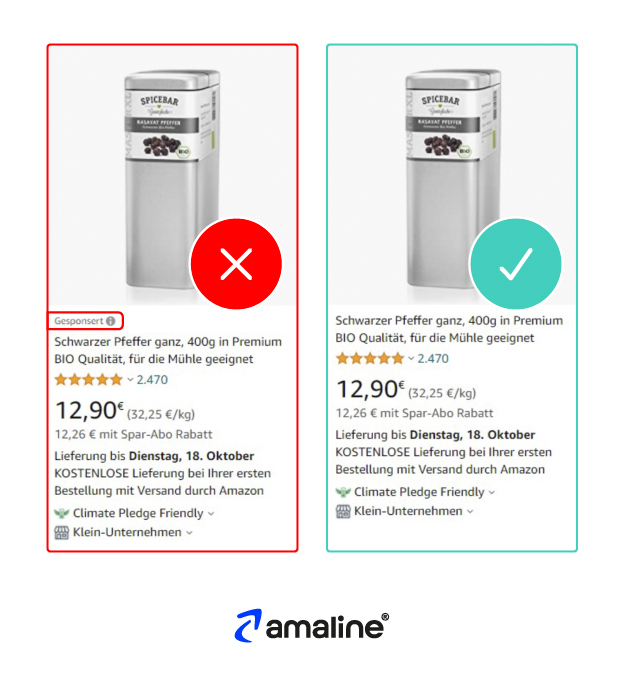
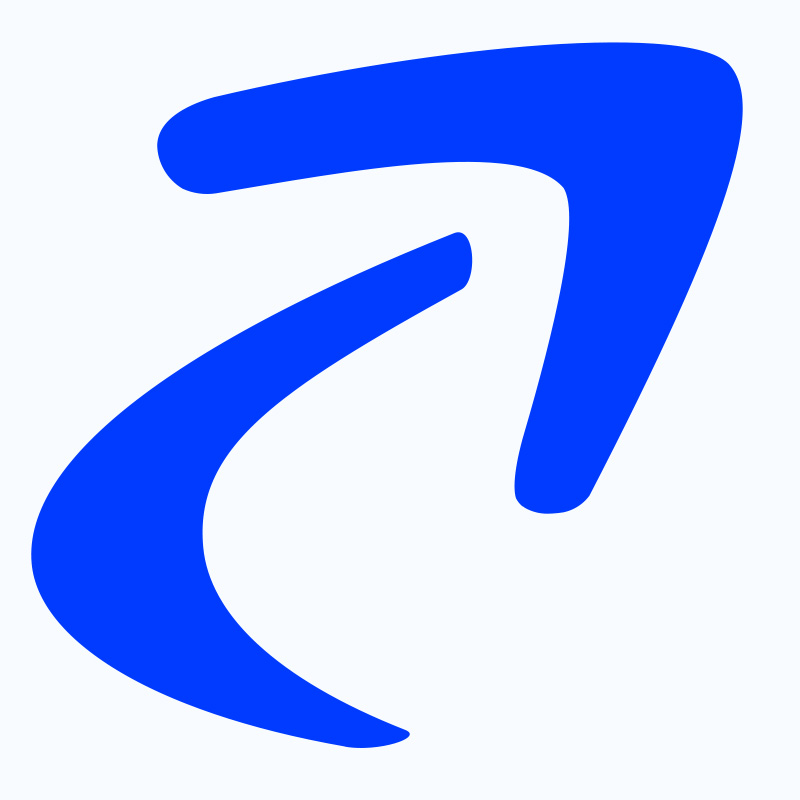 Fat-head-Keywords (fälschlicherweise auch häufig als short-tail-Keywords bezeichnet) sind unspezifische Keywords mit einer sehr hohen Nachfrage.
Fat-head-Keywords (fälschlicherweise auch häufig als short-tail-Keywords bezeichnet) sind unspezifische Keywords mit einer sehr hohen Nachfrage.